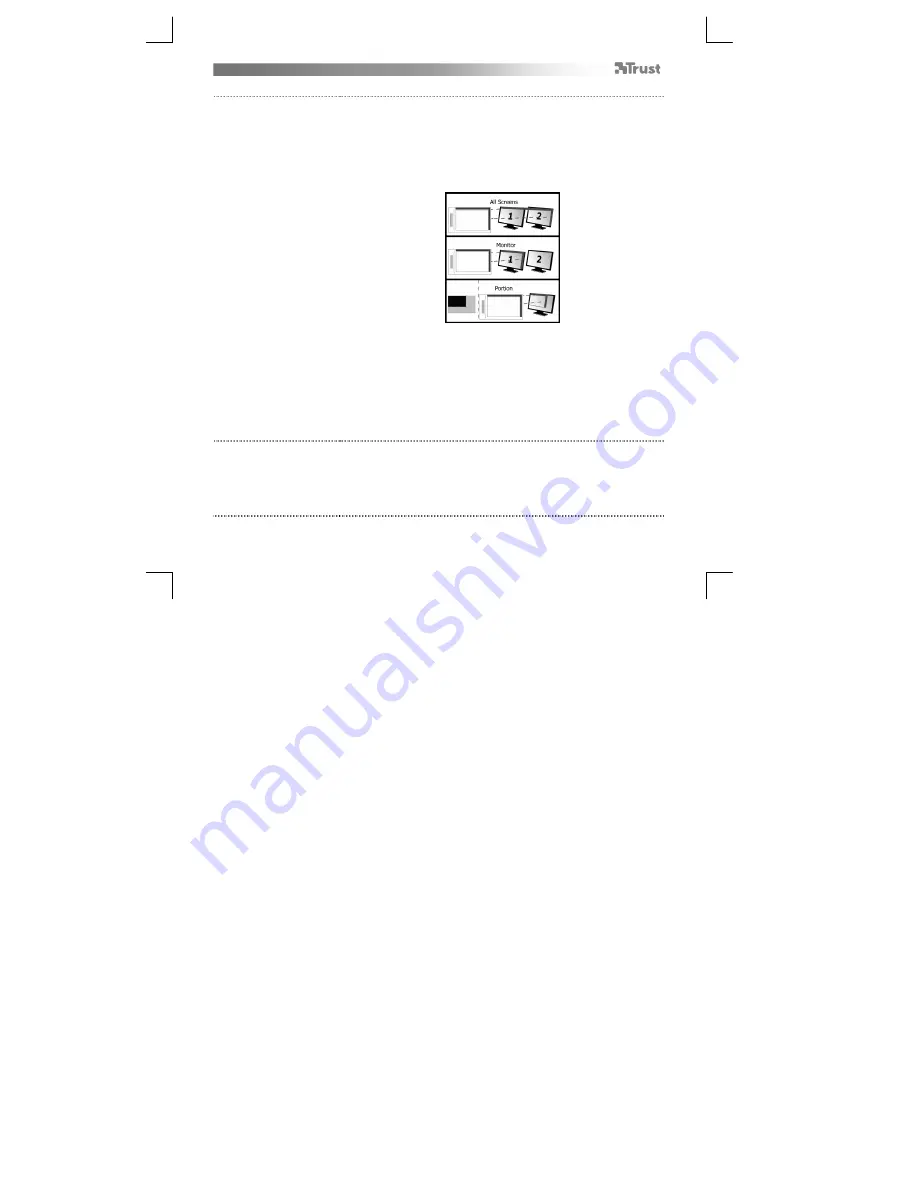
Flex Design Tablet
– User’s Manual
88
23
Mapping
24 Mod: Stilou (Absolut)
25 Zona monitorului:
În acest mod, atunci când atinge
ţ
i suprafa
ţ
a tabletei, cursorul va s
ă
ri la zona
corespunz
ă
toare de pe ecran.
De exemplu:
1. Atinge
ţ
i col
ţ
ul din dreapta sus: cursorul se deplaseaz
ă
c
ă
tre col
ţ
ul din
dreapta sus a ecranului
2. Ridica
ţ
i stiloul
3. Atinge
ţ
i col
ţ
ul din stânga jos: cursorul se deplaseaz
ă
c
ă
tre col
ţ
ul din stânga
jos
•
Atunci când se selecteaz
ă
“All Screens” (Toate Ecranele), zona de lucru a
tabletei grafice acoper
ă
întregul ecran al sistemului dvs.
•
Setarea “Monitor” v
ă
permite s
ă
selecta
ţ
i ce ecran acoper
ă
zona de lucru a
tabletei (aceast
ă
op
ţ
iune este accesibil
ă
numai când sunt conectate mai
multe ecrane la sistem).
•
Cu setarea “Portion” (Parte), pute
ţ
i stabili ce parte a monitorului
(monitoarelor) acoper
ă
zona de lucru a tabletei.
Atunci când activa
ţ
i “Propor
ţ
ie for
ţă
”, în modul Portion, partea ecranului dvs.
acoperit
ă
de zona de lucru a tabletei va avea întotdeauna un raport 5:3,
indiferent de raportul zonei pe care a
ţ
i selectat-o.
26 Mod: Mouse (Relativ)
În acest mod, cursorul r
ă
mâne acolo unde a
ţ
i ridicat stiloul.
De exemplu:
1. Atinge
ţ
i col
ţ
ul din dreapta sus: cursorul se deplaseaz
ă
c
ă
tre col
ţ
ul din
dreapta sus a ecranului
2. Ridica
ţ
i stiloul
3. Atinge
ţ
i col
ţ
ul din stânga jos: cursorul se afl
ă
înc
ă
în col
ţ
ul din dreapta sus
Viteza
ş
i accelera
ţ
ia cursorului pot fi reglate, ca
ş
i în cazul unui mouse standard.






























